年賀状作成で使っている「筆まめ」ですが、チラシのようなものを作ったりするのに活用しています。
バージョンは Ver.30なので、そろそろバージョンアップしないといけないなぁと思いつつ、そのまま使っています。
筆まめが起動しない
いつものように筆まめを使って書類を作ろうとして、アイコンをダブルクリックしても筆まめが起動しません。
いつもは、「バージョンアップがありますよ」とかメッセージが出てから起動するのですが、メッセージすら表示されません。
パソコンを再起動してもダメでした。
公式サイトのサポートを見てみると、該当するFAQがありました。

この中で「インターネットに接続していると、筆まめが起動しない」というリンクがあり、これが怪しいなと思い、ページを開いてみました。

ネットに接続していると起動しない?
どうやら筆まめの認証機能で問題があると起動しないようです。
そこで、パソコンのネットワークを切断して試してみました。
方法としてはいろいろありますが、ネットワークアダプタを無効にしました。
すると筆まめは正常に起動しました。
ちなみに起動しようとした際に「既に筆まめが起動しています」というメッセージ出る場合は、タスクマネージャーを使って「筆まめ」というプロセスを終了させてください。
タスクマネージャーの使い方が分からない方は、パソコンを再起動すればOKです。
認証機能に問題があることが判明したので、公式サポートに書かれている内容を実行します。
まず、サポートページにある「ダウンロード」を押してファイルをダウンロードします。
ダウンロードされたファイルは圧縮ファイルなので、これを解凍すると「SNProductInfo.dll」と「Snrm.dll」という2つのファイルが出てきます。
これを筆まめのインストールフォルダにコピーします。
筆まめのインストールフォルダは「C:\Program Files (x86)\Creoapp\Mamew30」もしくは「C:\Program Files\Creoapp\Mamew30」のどちらかです。
これは32bit版と64bit版の違いです。
そこに先ほど解凍して出てきたファイルと同じファイルがあるので、元のファイルを名前を変えるか、別のフォルダにコピーしておきます。(認証機能が回復した場合などに戻すためです)
そして、回答したファイルをインストールフォルダにコピーすれば作業は完了です。
ネットワークが有効な状態で筆まめが起動するか試して起動すれば成功です。
万が一、起動しない場合は他に原因がある可能性が高いので、先ほどリネームもしくはバックアップしたファイルに戻して公式サポートに書いてある他の方法を試してみてください。
わが家ではダウンロードしたファイルを使うことで起動するようになったので、しばらくはこのまま使っていきます。
まとめ
筆まめ Ver.30が起動しなくなったので原因を調べて対処しました。
どうやら筆まめの認証機能が原因のようですが、これがいつ解消するのか分かりません。
そろそろバージョンしろということでしょうか。。。
普段使っているソフトが起動しなくなると、アンインストールするなどしがちですが、公式サイトに情報が出ていることがあるので調べてみたほうがいいですね。
参考になれば嬉しいです。
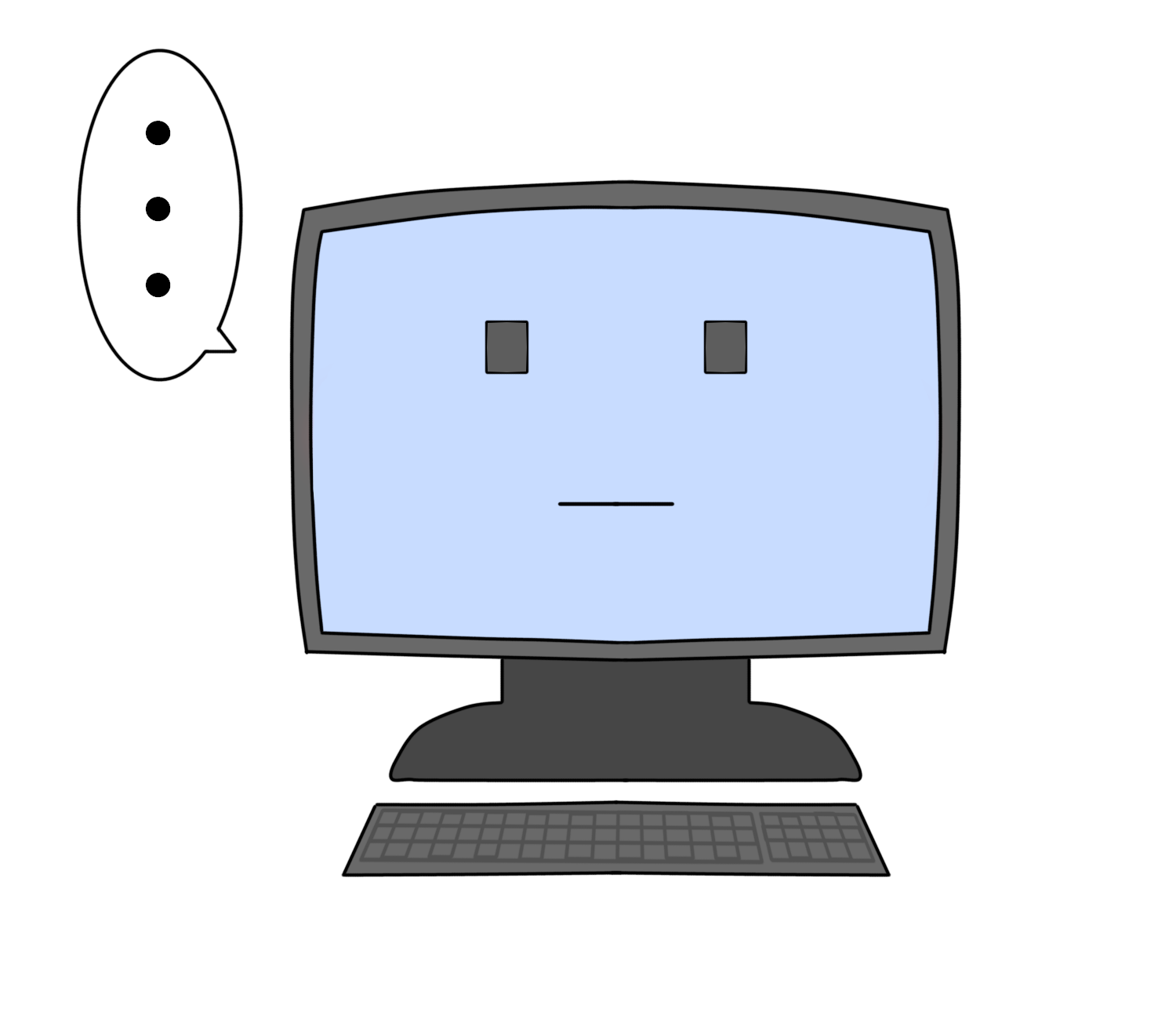

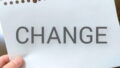
コメント